Se & opret DIY-guider med Autodesk-instruktiver til Android & iOS
Autodesk købte Instructables i august sidste år og frigav en imponerende iPhone-app til online DIY-portalen og det sociale samfund seks måneder senere. Appen er nu kommet til Android-platformen og bringer den med sig en enorm, bruger-befolket database med tutorials til gør-det-selv-projekter, der spænder over seks forskellige kategorier. Instructables til Android og iOS er dog ikke kun en samling af how-toos; Med appen, ligesom det er web-modstykke, kan du oprette dine egne guider ved hjælp af en innovativ, brugervenlig tutorialsbygger, der let kommer ud på toppen sammenlignet med tidligere gennemgået Snapguide til iOS og Sådan gør du til Android. Du kan følge andre medlemmer af samfundet, favorit og kommentere deres tutorials og endda deltage i DIY-konkurrencer for at vinde priser i det virkelige liv, alt sammen fra din smartphone eller tablet-komfort.
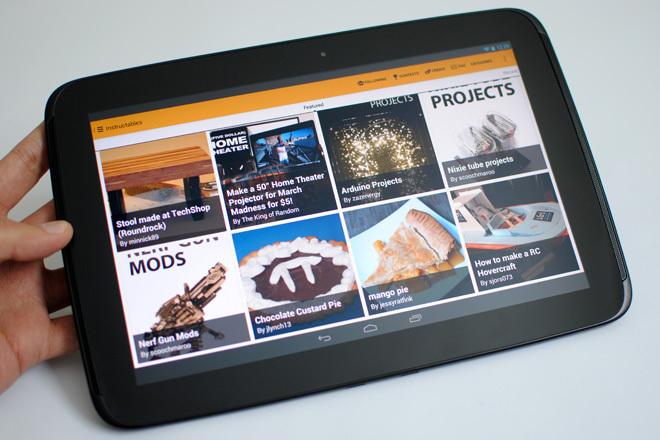
Grænsefladen er ret konventionel og let at navigere. Stryg venstre og højre på tværs af startskærmen for at skifte fra 'Fremhævede' tutorials til 'Seneste' eller en af de seks kategorier (eller 'kanaler', som de kaldes på webstedet). Du kan se en liste over alle kategorier ved at trykke på knappen i øverste højre hjørne.
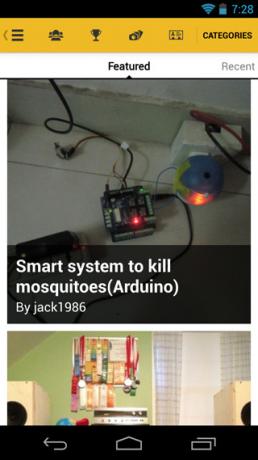
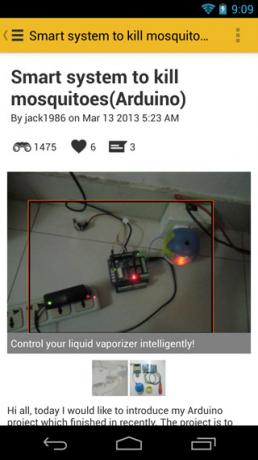
Som det er normen i dag, app app sports en slide-out menu, som du kan kalde på ved at trykke på knappen i øverste venstre hjørne. Fra menuen kan du søge efter DIY-projekter efter nøgleord, skifte til et foder med tutorials fra brugere, du er følgende, se aktuelt tilgængelige konkurrencer, start med at oprette en ny tutorial og se dine instruktiver profil. Du kan se genveje til de fleste af disse indstillinger i appens øverste bjælke i afsnittet Udforsk.
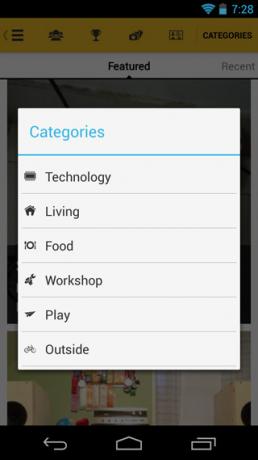
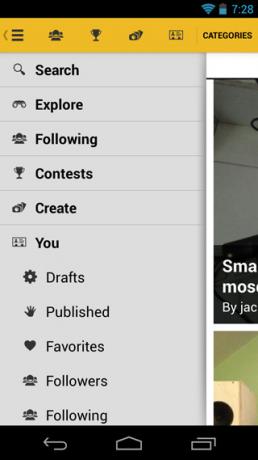
Hvis du tilmeldte dig en ny konto fra appen, skal du gå videre til profilsektionen for at redigere dine oplysninger og tilføje et foto af dig selv. Profilsektionen viser de brugere, du følger og følges af, dine offentliggjorte instruktioner og det samlede synspunkt på dem, det samlede antal kommentarer, du har sendt, og de instruktionsbøger, du foretrukne.
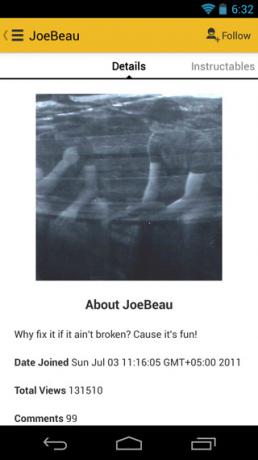
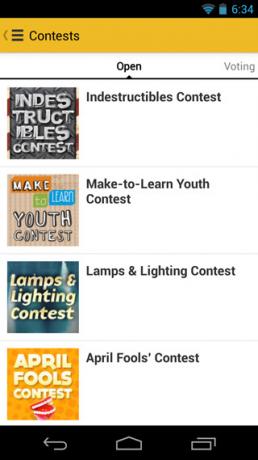
Afsnittet Konkurrence opdeler de seneste og aktuelle konkurrencer i fire faner baseret på deres status (Åben, At dømme, afstemning og lukket). Tryk bare på en konkurrence for at se dens krav, de præmier, den har på tilbud, og de poster, som andre brugere har foretaget. Bemærk, at du ikke kan deltage i en konkurrence inden for dette afsnit, som bringer os til appens how-to-editor.
How-to-editoren er højdepunktet i appens design. Tryk på "Opret" i appens menu for at få den op, indtast en titel til din nye tutorial, vælg en kategori, underkategori og tryk på Næste. Appen skal nu præsentere dig med en omfattende guide til, hvordan redaktøren fungerer. Der er ikke noget ved det, rigtig. Du starter ved indholdsskærmen, der oprindeligt bare viser en post til indledningsafsnittet i selvstudiet. Du kan begynde at gribe nye fotos eller importere eksisterende til din guide fra denne skærm.
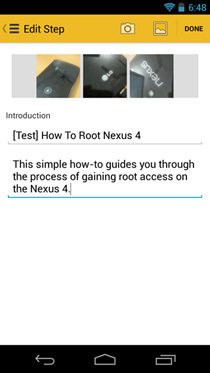
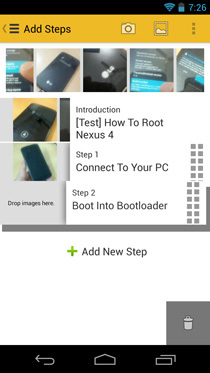
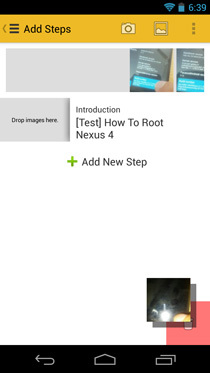
Du kan senere indtaste introduktionen, tilføje trin og trække og slippe billeder fra filmstrimlen øverst til hver enkelt med lethed. Uønskede fotos kan droppes over papirkurven, der vises i nederste højre hjørne, mens et foto trækkes. Omarrangering og sletning af trin fungerer nøjagtigt på samme måde. Du kan tilføje flere fotos til introduktionen og hvert enkelt trin. Bemærk, at du ikke behøver at tilføje alle fotos fra hovedskærmen; kan du trykke på introen eller på et trin for at tilføje fotos indefra.
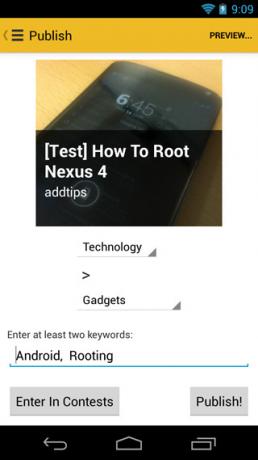
Når du er færdig, skal du trykke på knappen mere øverst til højre på skærmen og vælge 'Gem på enhed' for at gemme den i den lokale mappe med udkast, 'Gem til Instructables.com' for at sende det til dine online kladder og fortsætte med at arbejde på det fra din computer eller 'Publicer', hvis du tror, det er parat. Med skærmbilledet Public kan du få vist projektet, redigere dets kategorier, tilføje relevante nøgleord og indtaste det i en eller flere konkurrencer, før du deler det med netværket.
Der er en hel del funktioner i editorens webvariant, som Autodesk har udeladt fra sin mobile dobbelt; for eksempel hyperlinking og indlejring af videoer. Mobilappen tillader dig heller ikke at offentliggøre en instruerbar eller deltage i konkurrencer, efter at den er blevet offentliggjort.
Det ville være dejligt at se disse indstillinger tilføjet i fremtidige opdateringer, men den almindelige bruger kan leve uden dem. Desuden kan du altid gemme kladder til din Instructables-konto og fortsætte arbejdet fra din desktopbrowser for at benytte disse funktioner.
Begge mobilapps er gratis tilgængelige i deres respektive app-butikker.
Download instruktører til Android
Download instruktører til iOS
Søge
Seneste Indlæg
WiFinspect: Kraftigt Wi-Fi Network Monitoring & Auditing Tool [Android]
Uanset om du er en netværksadministrator, sikkerhedsanalysator, net...
Konverter PDF-e-bog-fil til iPhone og Android-mobile enheder
PDF er nu en standard med næsten enhver mobil- og e-bog-læser, der ...
App Eater afinstallerer flere apps; Gør dem let at filtrere igennem
Tidligere har vi vist dig et par antallet af måder at batch afinsta...

![WiFinspect: Kraftigt Wi-Fi Network Monitoring & Auditing Tool [Android]](/f/ddd428daa602791d343f21fb68d8f004.jpg?width=680&height=100)

